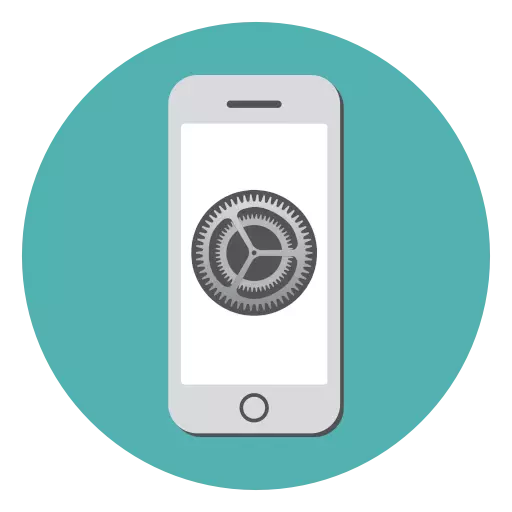
Følgende (eller genopretning) iPhone - den procedure, som hver Apple-bruger skal udføres. Nedenfor vil vi se på, hvad du måske har brug for dette, såvel som hvordan denne proces er lanceret.
Hvis vi snakker nøjagtigt om blinkende, og ikke om den enkle nulstilling af iPhone til fabriksindstillingerne, kan den kun køres ved hjælp af iTunes-programmet. Og her er der igen to muligheder for at udvikle begivenheder mulige: Enten Aytyuns vil uafhængigt indlæse og installere firmwaren, eller du downloader det selv og starter installationsprocessen.
Modtagende iPhone kan være påkrævet i følgende situationer:
- Installation af den nyeste version af iOS;
- Installation af beta versioner af firmwaren eller tværtimod tilbagekald til den sidste officielle version af iOS;
- Oprettelse af et "rent" system (det kan være nødvendigt, for eksempel efter den gamle ejer, som har et jailbreak på enheden);
- Løsning af problemer med enhedens ydeevne (hvis systemet virker eksplicit forkert, er blinkningen i stand til at eliminere problemer).
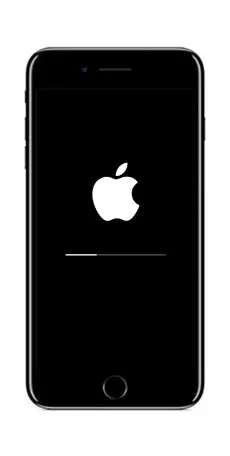
Vi reflash iPhone
For at begynde at blinke iPhone skal du have et originalt kabel (dette er et meget vigtigt punkt), en computer med iTunes installeret og på forhånd downloadet firmware. Den sidste vare vil kun blive påkrævet, hvis du har behov for at installere en bestemt iOS-version.

Umiddelbart bør foretage en reservation, som Apple ikke tillader dig at rulle tilbage iOS. Således, hvis du har iOS 11 installeret, og du vil sænke den til den tiende version, selvom der er en downloadet firmware, vil processen ikke blive lanceret.
Efter frigivelsen af den næste IOS-frigivelse forbliver det såkaldte vindue, hvilket giver mulighed for begrænset tid (som regel omkring to uger) uden problemer for at rulle tilbage til den tidligere version af operativsystemet. Det er meget nyttigt i disse situationer, når du ser, at med frisk firmware er en iPhone klart værre.
- Alle firmware til iPhone har IPSW-format. I tilfælde af at du vil downloade OS til din smartphone, skal du gå til dette link til Download-webstedet for Apple-enheder, vælg telefonmodellen og derefter iOS-versionen. Hvis du ikke har en opgave at udføre operativsystemets tilbagekald, er der ingen mening, der indlæser firmwaren.
- Tilslut iPhone til en computer ved hjælp af et USB-kabel. Kør iTunes-programmet. Du skal indtaste enheden i DFU-tilstand. Om, hvordan man gør det, tidligere fortalt i detaljer på vores hjemmeside.
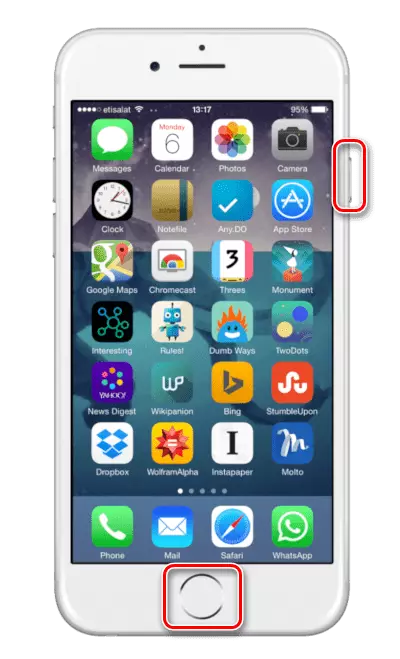
Læs mere: Sådan indtaster du iPhone i DFU-tilstand
- iTunes vil rapportere, at en telefon i genoprettelsesfunktionen blev opdaget. Klik på knappen "OK".
- Klik på knappen Gendan iPhone. Efter start af genoprettelsen begynder iTunes at indlæse den nyeste tilgængelige firmware til din enhed, og derefter går til installationen.
- Hvis du vil installere firmwaren, før du er downloadet til computeren, skal du holde SHIFT-tasten nede, og derefter klikke på "Gendan iPhone". Windows Explorer-vinduet vises på skærmen, hvor du skal angive stien til IPSW-formatfilen.
- Når processen med at blinke kører, kan du kun vente på dens ende. På dette tidspunkt afbryder ikke computeren, og ikke afbrydes ikke smartphone.
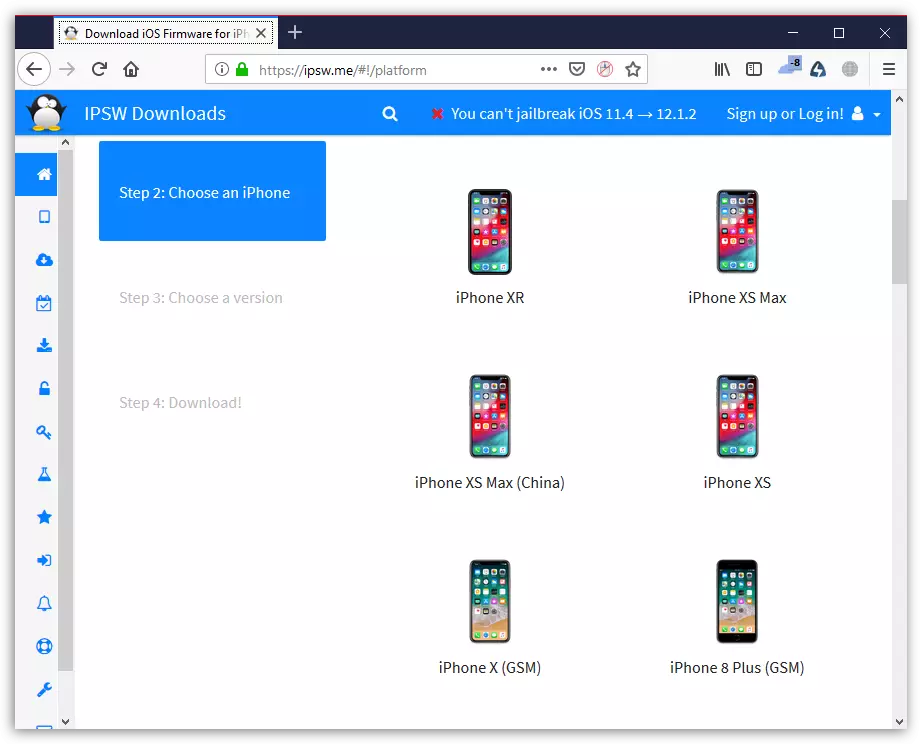
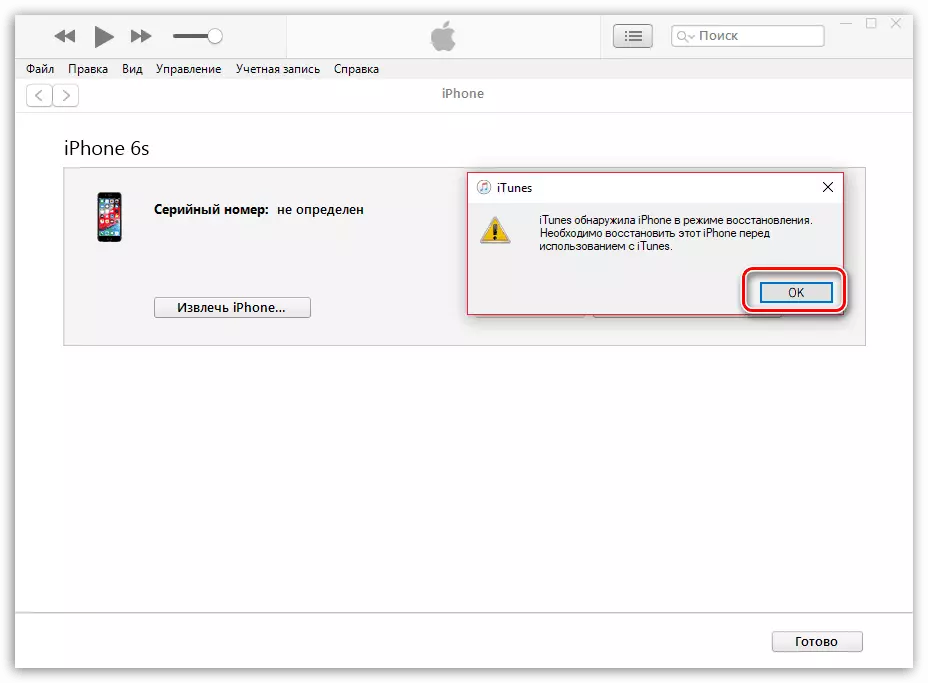
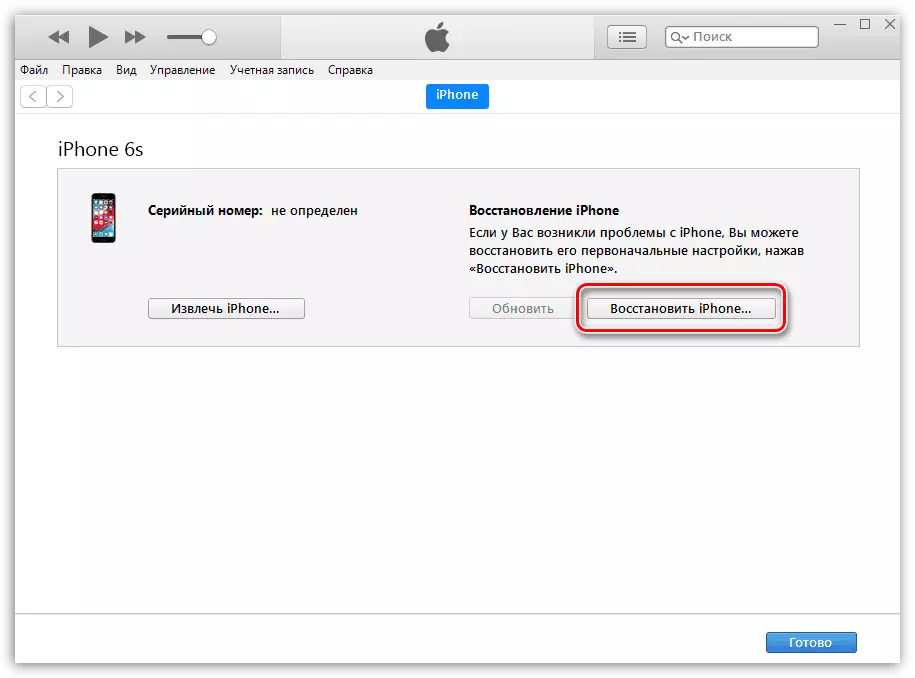
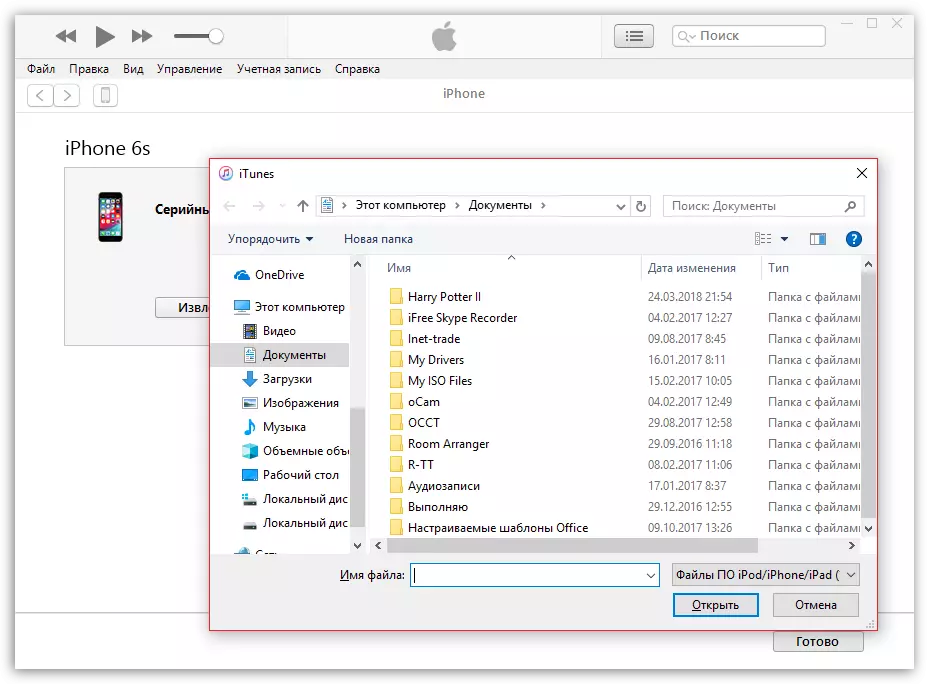
Efter afslutningen af blinkende processen vil iPhone-skærmen opfylde det velkendte Apple-logo. Derefter kan du kun gendanne gadgeten fra backupen eller begynde at bruge som en ny.
